Wix Stores: Wix Kontrol Paneli Üzerinden Modalyst Stoksuz Satış Ayarlama
4 dk.
Bu makalede
- Mağazanıza ürün ekleme
- Stoksuz satış ürünlerini fiyatlandırma
- Müşteri fiyatı
- Ürün maliyeti
- Fiyatlandırma Kuralları
- Gönderim sürecini anlama
- Siparişler nasıl karşılanır?
- SSS
Ürün seçeneklerinizi artırmak veya satış kategorilerinizi çeşitlendirmek için mağazanıza stoksuz satış ürünleri ekleyin.
Bir müşteri bu ürünlerden birini satın aldığında, tedarikçi siparişi doğrudan müşteriye gönderir. Sipariş karşılama ve teslimat operasyonları yürütmenize veya stok tutmanıza gerek kalmaz. Bu süreçleri tedarikçiye bırakarak doğrudan pazarlama ve satışa odaklanabilirsiniz.
Önemli:
Wix artık Modalyst'e bağlanarak ürün eklemek için iki yol sunuyor:
- Wix kontrol paneli: Mağazanız için önerilen ürünleri ekleyin. Fiyatlandırma ve gönderim gibi ayarlar hazır olarak gelir. Modalyst ürünlerini Wix kontrol panelinden yönetebilirsiniz. Daha fazla bilgi için aşağıya bakın.
- Modalyst uygulaması: Modalyst uygulamasını ekleyin ve ardından seçim yapmak ve seçimlerinizi özelleştirmek için Modalyst sitesine gidin. Modalyst uygulamasını bağlayarak başlayın.
Mağazanıza ürün ekleme
Artık Modalyst'in satışa hazır ürünlerini doğrudan Wix kontrol panelinizden ekleyebilir ve satış yapmaya başlayabilirsiniz.
İpuçları:
- Ürünler optimize edilmiş ayarlarla birlikte mağazanıza eklendiği için hemen satışa koyabilirsiniz. Ayarları özelleştirmek istiyorsanız, bunu yapmakta özgürsünüz.
- Wix, yapay zekayı kullanarak sektörünüze ve tıklama davranışı verilerine göre bazı ürünler önerir. İstediğinizi seçin ve eklemek için tıklayın.
Modalyst ürünlerini eklemek için:
- Eklemek istediğiniz satışa hazır ürünleri seçin.
İpucu: İstediğiniz zaman geri dönerek yenilerini ekleyebilirsiniz. - Ürünleri Ekle'ye tıklayın.
- Ürünleri Ekle seçeneğine tıklayarak işlemi onaylayın.
Not: Yeni ürünler otomatik olarak mağazanızdan gizlenir. - Canlı mağazanızda sergilemeye hazır olduğunuzda yeni ürünlerinizi gösterin.
Stoksuz satış ürünlerini fiyatlandırma
Kontrol panelinizdeki Stoksuz satış sekmesinde Modalyst stoksuz satış ürünlerini görüntülediğinizde, ne kadara mal olduklarının bir önizlemesini görebilirsiniz. Bu yalnızca kargo hariç ürün fiyatıdır.
İpucu:
Ürünler sekmeye eklendiğinde gönderim ücretleri otomatik olarak ürün fiyatlarına eklenir.
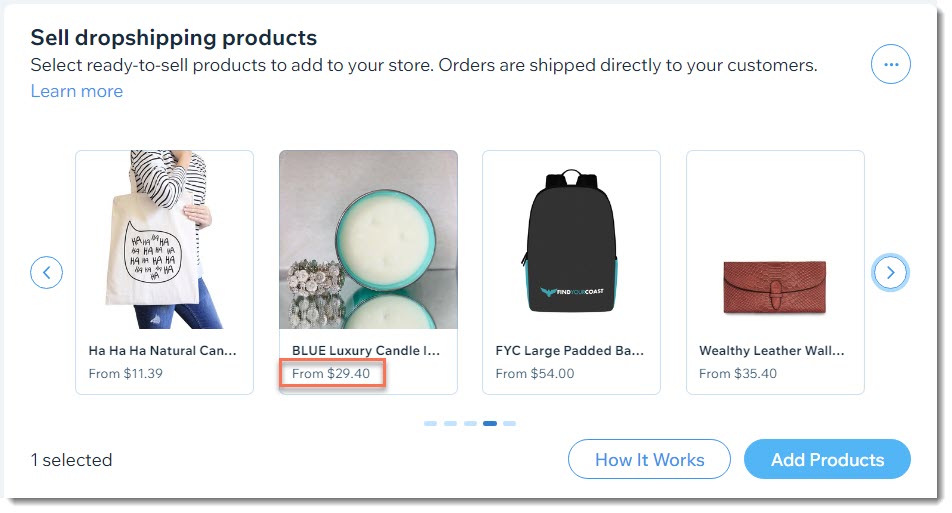
Fiyatlandırma kuralları oluşturarak varsayılan işaretlemeyi düzenleme seçenekleriniz vardır.
Müşteri fiyatı
Mağazanıza eklenen her stoksuz satış ürününde önerilen perakende fiyatı bulunur. Bu müşterinizin mağazanızda gördüğü fiyattır.

İpucu:
İşaretleme, ürün için ödediğiniz fiyatın 1,67 katıdır.
Bu fiyatta değişiklik yapabilirsiniz. Kar tutarı ve kar marjının işletme hedeflerinizle uyumlu olmasına dikkat edin.

Ürün maliyeti
Ürün maliyeti, ürün fiyatı ve gönderim ücretinin toplamıdır. Kar marjınızı koruyarak ücretsiz gönderim sunmak için bu tutarı bilmeniz önemlidir.

Bir ürünün farklı seçenekleri (varyantları) için farklı fiyatlar söz konusu olabilir. Bu durumda, ürün sayfasında Varyantları Yönet başlığının yanındaki Düzenle'ye tıklayarak varyantların maliyetlerini görüntüleyebilir ve yönetebilirsiniz.

Buradan her bir varyantın maliyetini görüntüleyebilir ve fiyatını ayarlayabilirsiniz.
Daha gelişmiş fiyat yönetimi için Modalyst kontrol paneline gidin.
Fiyatlandırma Kuralları
Kendi fiyatlandırma kurallarınızı oluşturarak varsayılan işaretlemeyi geçersiz kılabilir ve ürün fiyatına gönderimi dahil edebilirsiniz.
İpucu:
Ayrıca fiyatlarınıza tutarlı bir son vermek için bir kural oluşturabilirsiniz. Örneğin, tüm fiyatları sona erecek şekilde ayarlayın.99 kuruş.
Fiyatlandırma ayarlarına erişmek için sitenizin kontrol panelindeki Ürünler'e gidin, Diğer Eylemler'e tıklayın ve ilgili seçeneği belirleyin.
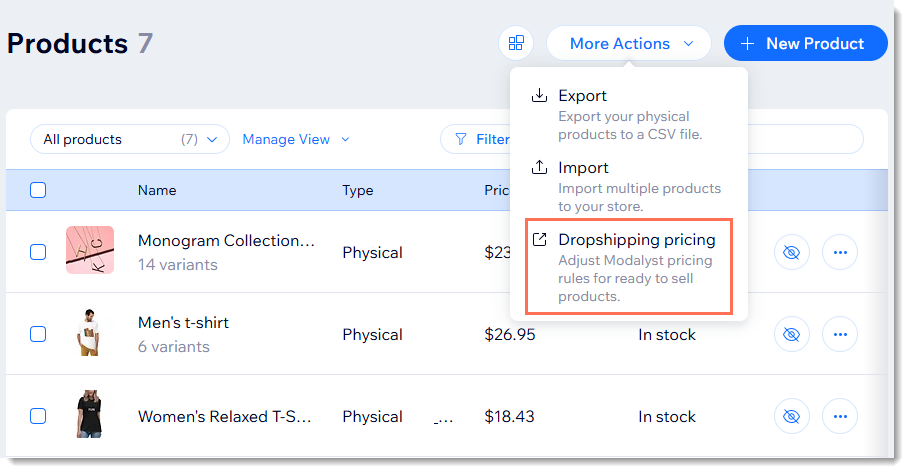
Satışa hazır stoksuz satış ürünleri için fiyatlandırma kuralları oluşturma hakkında daha fazla bilgi edinin.
Gönderim sürecini anlama
Mağazanızda gördüğünüz tüm Modalyst stoksuz satış ürünleri doğrudan tedarikçiler tarafından müşterilerinize gönderilir.
Mağazanız için oluşturduğunuz gönderim kuralları, stoksuz satış ürünleri için de geçerlidir. Stoksuz satış için özel ücret oluşturmak istiyorsanız, ürüne göre gönderim kuralı oluşturarak bunu yapabilirsiniz.
Tedarikçinizin farklı konumlara gönderim yaparken talep ettiği gönderim ücretleri hakkında daha ayrıntılı bilgi için Modalyst kontrol paneline gidin.
Siparişler nasıl karşılanır?
Bir müşteri stoksuz satış ürünlerinden birini satın aldığında, ürünün tedarikçisine ödeme yapmanız gerekir. Tedarikçi bunun ardından ürünü doğrudan müşterinize gönderir.
Modalyst stoksuz satış ürünleri karşılama hakkında daha fazla bilgi edinin.
SSS
Wix kontrol panelinde Modalyst stoksuz satış kurulumu hakkında en sık sorulan soruların yanıtları için aşağıya tıklayın.
Ürün numunelerini nasıl sipariş edebilirim?
Belirli ürün varyantlarını nasıl kaldırabilirim?
Bir tedarikçi sattığım bir ürünü sağlamayı durdurursa ne olur?
Modalyst'in ürün ve para iadesi şartları nelerdir?
Stoksuz satış ürünlerinde vergi tahsilatını nasıl yaparım?
Modalyst yardım merkezine nasıl bağlanabilirim?


